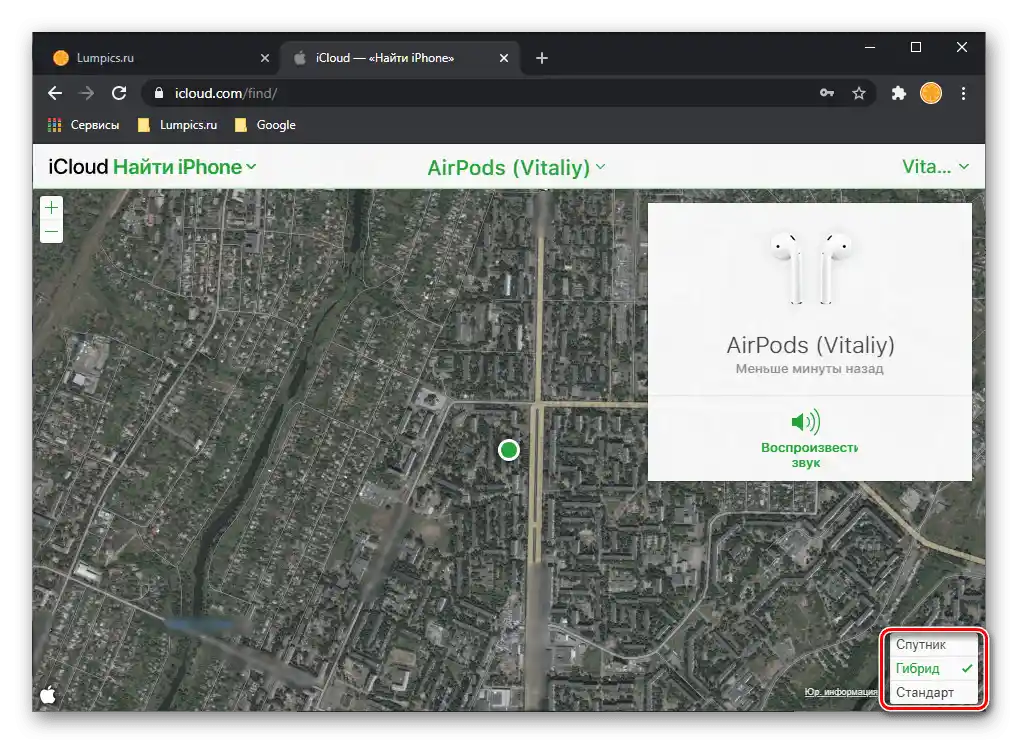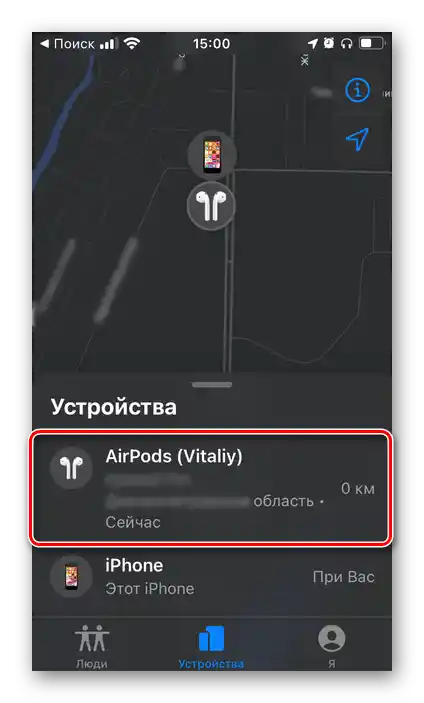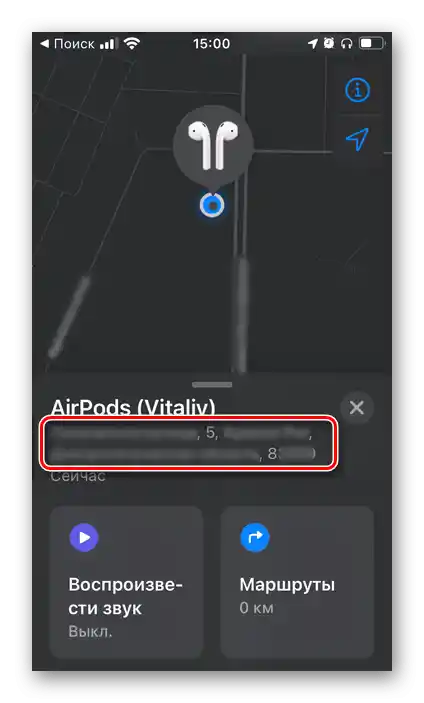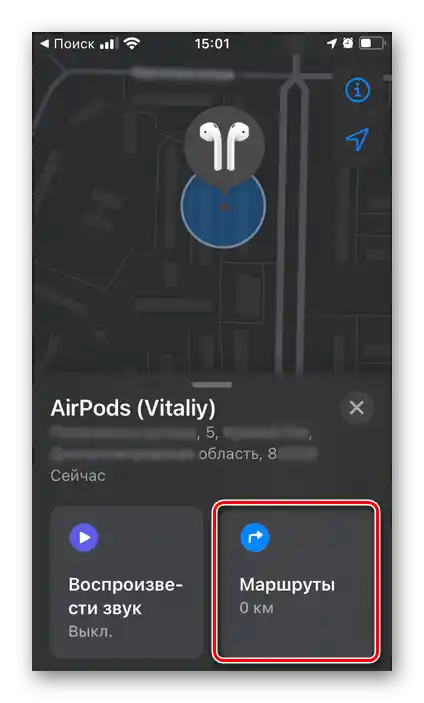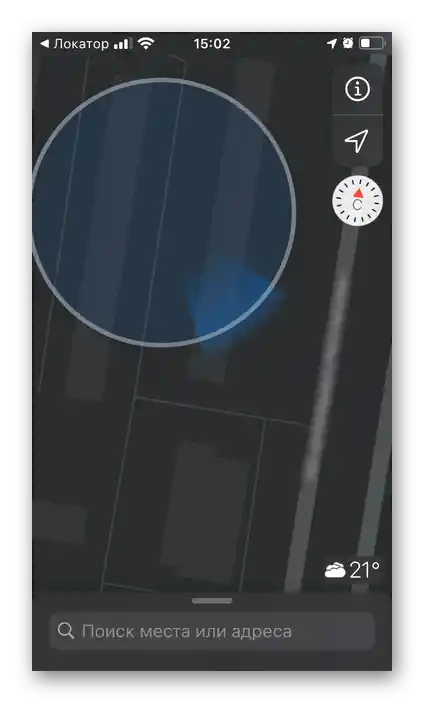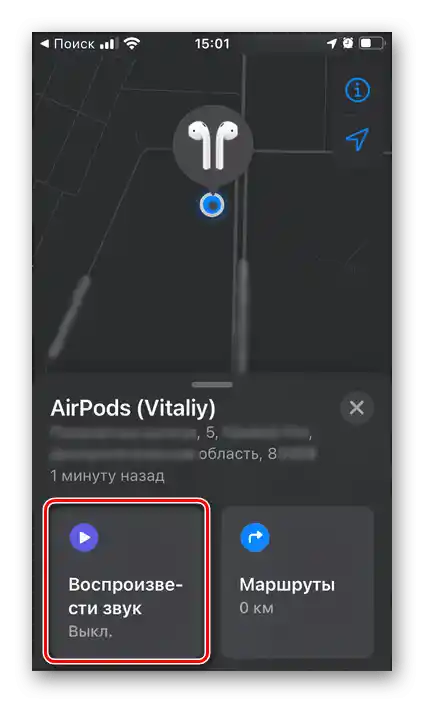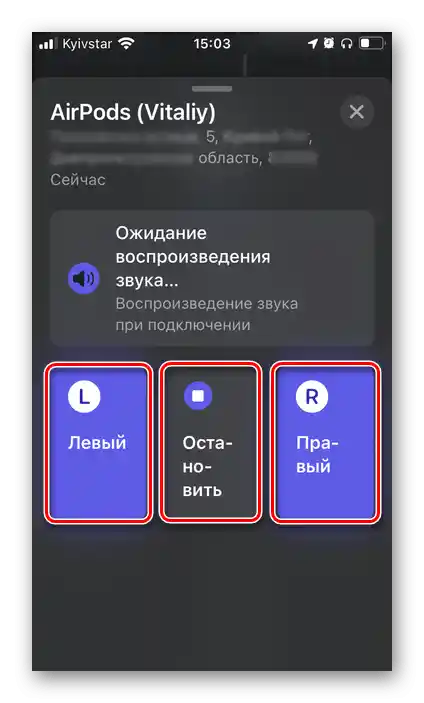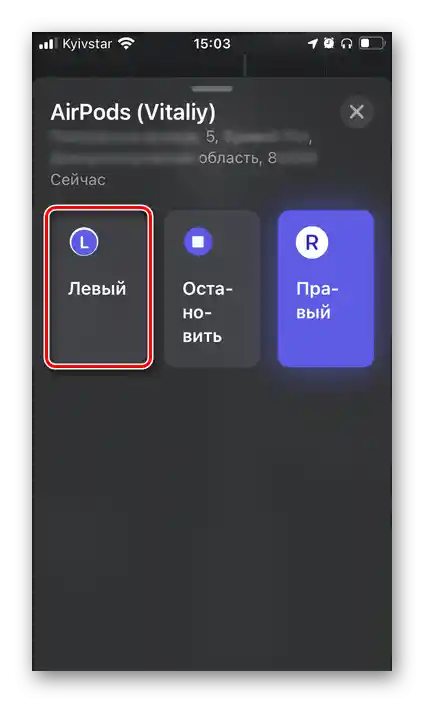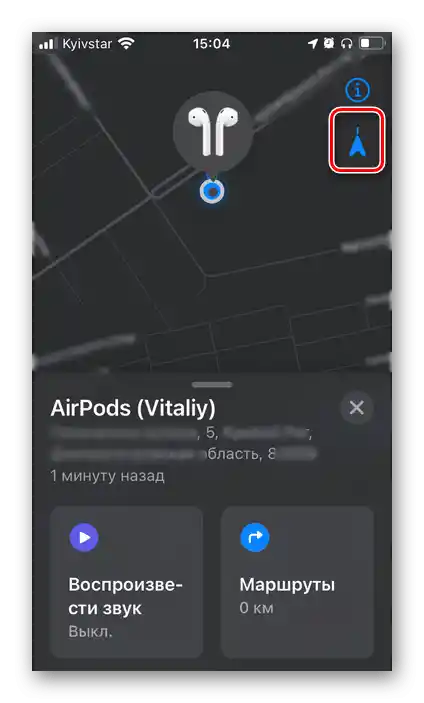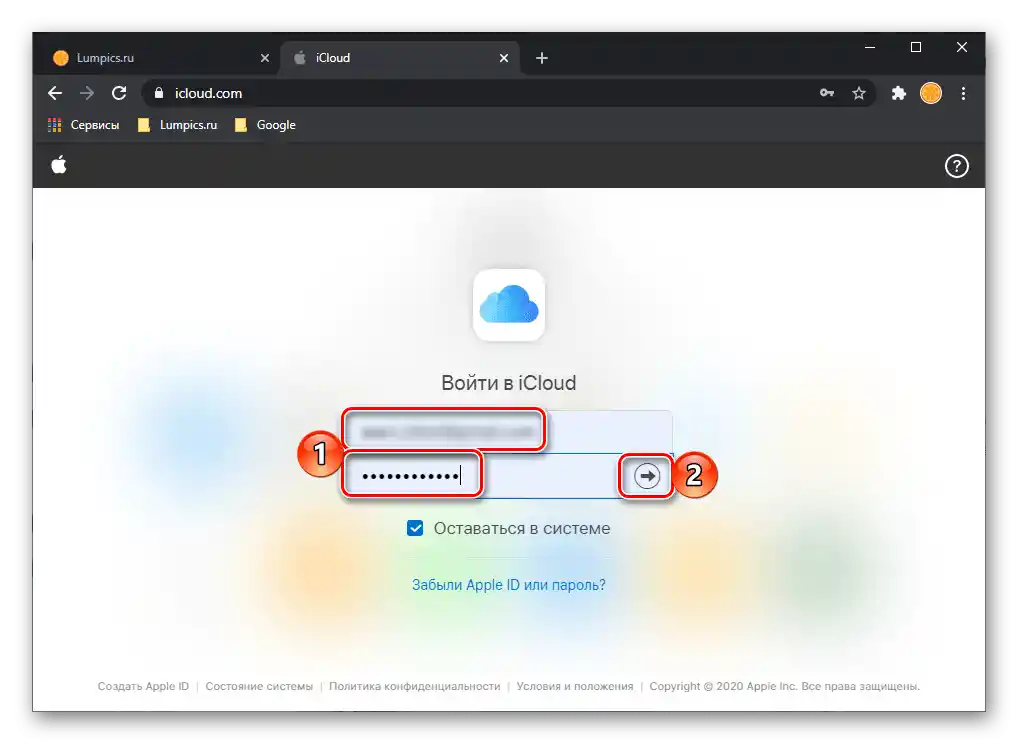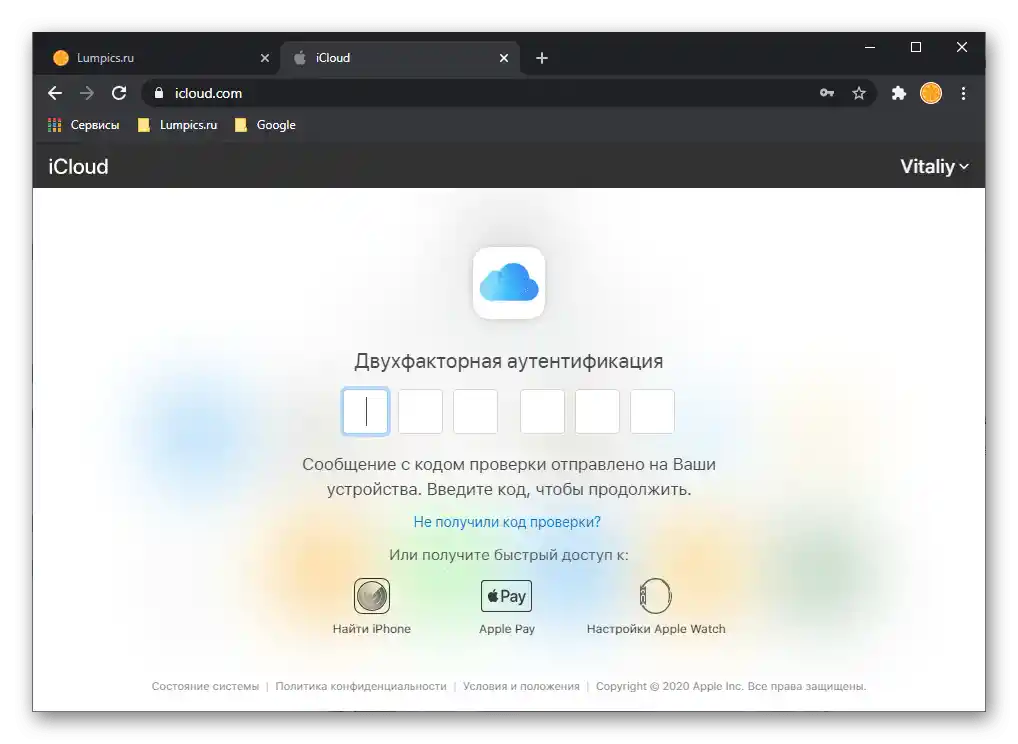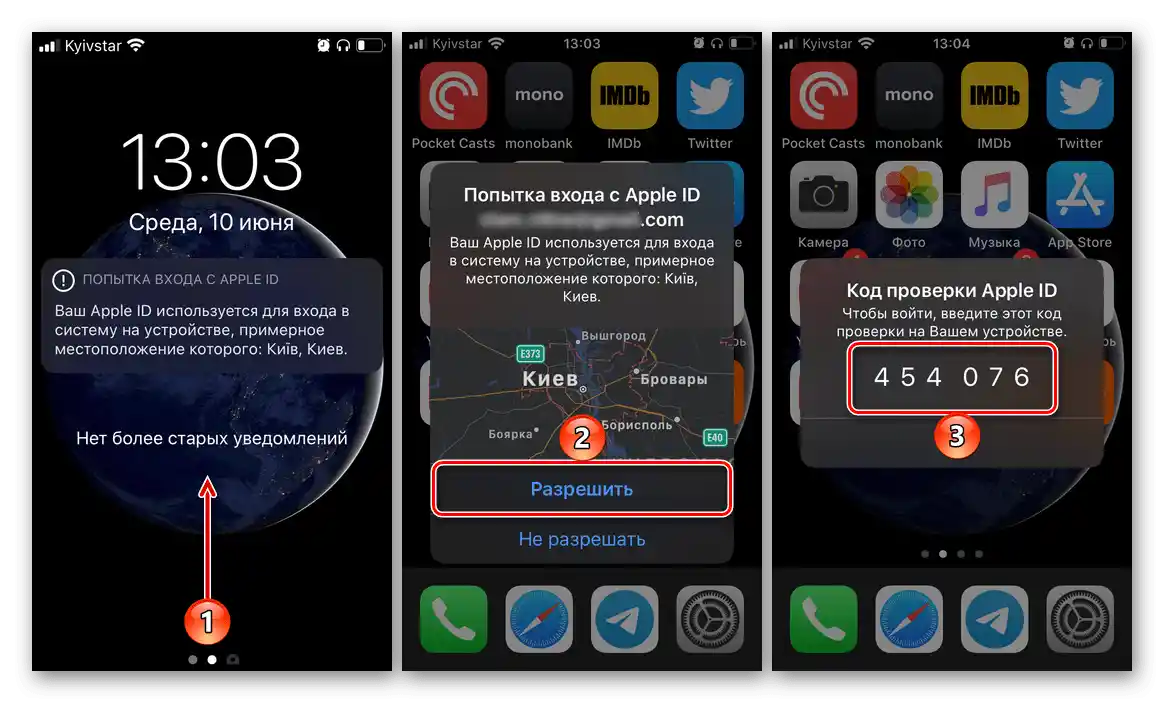Obsah:
Důležité! Ztracené AirPods lze najít pouze v případě, že se nacházejí mimo originální pouzdro, jejich baterie není vybitá a vzdálenost mezi sluchátky a zařízením, ze kterého se provádí hledání, nepřesahuje 10 metrů – průměrný dosah Bluetooth. V ostatních případech lze zjistit pouze poslední polohu příslušenství a čas, kdy se dostalo online (připojení nebo pokus o připojení, otevření pouzdra).
Krok 1: Připojení a propojení s Apple ID
Povinnou podmínkou, která umožňuje hledání AirPods, je jejich předchozí připojení k zařízení Apple (iPhone, iPad, iPod nebo Mac) a tím pádem propojení s vaším Apple ID (probíhá automaticky). To je nezbytné pro používání sluchátek, a proto to pravděpodobně již bylo provedeno vámi.
Podrobnosti: Jak připojit AirPods k iPhone
{img id='19837' origFName='https://soringpcrepair.com/wp-content/uploads/2020/04/podklyuchenie-airpods-k-iphone-1.gif' transFName='' alt=''}
Krok 2: Aktivace "Najít iPhone"/"Lokalizátor"
Další důležitou podmínkou pro úspěšné hledání příslušenství je aktivace funkce "Lokalizátor" (před vydáním iOS 13 se nazývala "Najít iPhone"). Pokud to nebylo provedeno před ztrátou zařízení, nebude možné ho najít. O tom, jak aktivovat tuto funkci, jsme dříve psali v samostatném článku.
Podrobnosti: {innerlink id='6194', txt='Jak aktivovat "Lokalizátor" na iPhonu'}
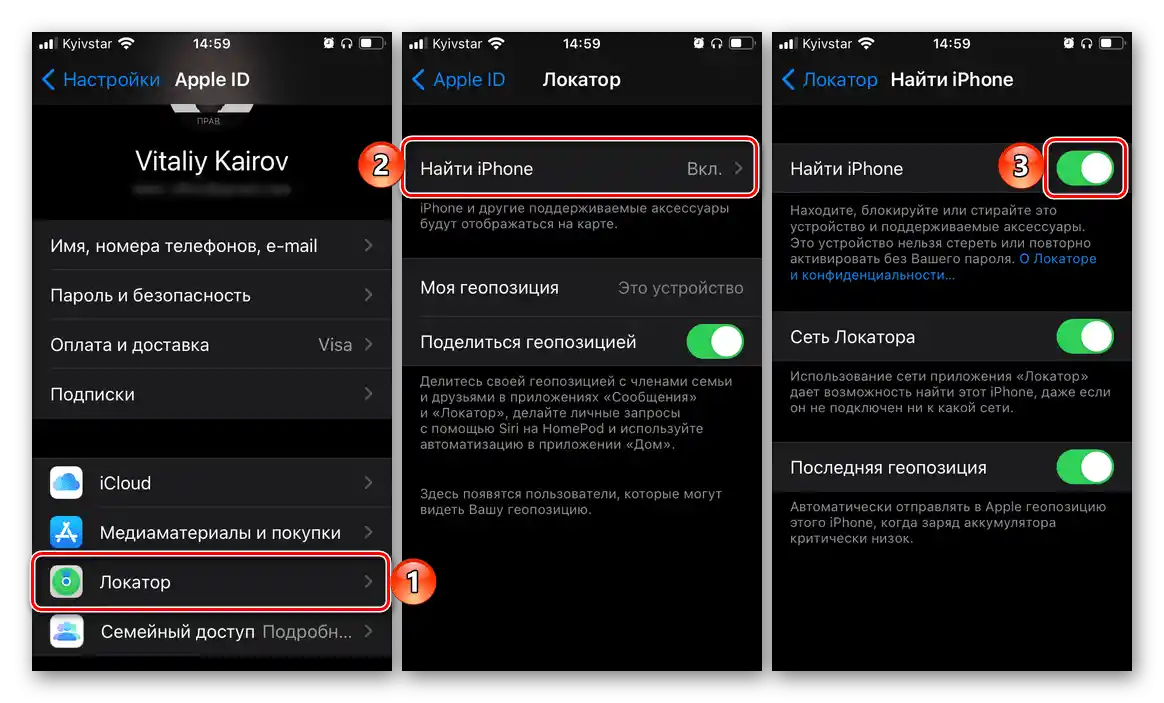
Krok 3: Hledání AirPods
Funkce "Najít iPhone"/"Lokalizátor" je dostupná ve dvou verzích – aplikace pro iOS/iPadOS a webová stránka, což znamená, že ji lze využít jak na mobilním zařízení, tak na počítači.Předem je nutné se přihlásit do účtu Apple ID, který byl použit při připojení sluchátek.
Varianta 1: iPhone/iPad
Pokud je vyhledávání AirPods prováděno z mobilního zařízení Apple, postupujte následovně:
Přečtěte si také: {innerlink id='11893', txt='Jak najít aplikaci "Najít iPhone"'}
- Otevřete aplikaci "Lokalizátor"/"Najít iPhone" a přejděte na záložku "Zařízení". Pokud se při spuštění vyskytnou problémy, využijte pokyny uvedené v odkazu výše.
- V zobrazeném seznamu najděte své AirPods a klepněte na jejich název.
![Vyberte ve seznamu zařízení své AirPods v aplikaci Najít iPhone Locator v nastavení iOS]()
Přečtěte si také: Jak přejmenovat AirPods - Pod příslušenstvím bude uvedena jeho poloha nebo zpráva "Geopozice nebyla nalezena". To je typické pro případy, kdy sluchátka dlouho nebyla připojena k iPhonu nebo byla od něj odpojena.
![Umístění AirPods v aplikaci Najít iPhone Locator v nastavení iOS]()
Je třeba poznamenat, že poloha není zobrazena přesně (ani vzhledem k mapě, ani vzhledem k adrese – ta je často uváděna bez podrobností), ale pro orientaci a nalezení ztraceného zařízení to většinou stačí (za podmínek, které jsme uvedli na začátku článku).
{img id='13970' origFName='https://soringpcrepair.com/wp-content/uploads/2020/10/netochnoe-mestopolozhenie-airpods-v-prilozhenii-najti-iphone-lokator-v-nastrojkah-ios.png' transFName='' alt=''}
- Pokud se sluchátka nacházejí na různých místech, nejprve bude zobrazena poloha pouze jednoho z nich. Najděte ho pomocí mapy, případně ji přibližte, a vložte do pouzdra. Poté, abyste viděli druhé sluchátko, aktualizujte mapu.
- V nabídce akcí, která se objeví po kliknutí na název zařízení (body č. 2-3 aktuálního návodu) v příslušné záložce aplikace "Lokalizátor", můžete naplánovat "Trasy" (otevře se standardní aplikace Mapy),
![Možnost naplánovat trasu k AirPods v aplikaci Najít iPhone Locator v nastavení iOS]()
ale na maximálně krátkých vzdálenostech to pravděpodobně nepřinese výsledky.
![Umístění AirPods na mapě v aplikaci Najít iPhone Locator v nastavení iOS]()
Důležitější je druhá možnost — "Přehrát zvuk", pomocí které lze najít blízké příslušenství.
![Možnost přehrát zvuk v sluchátkách AirPods v aplikaci Najít iPhone Locator v nastavení iOS]()
Důležité! Zvuk bude přehráván po dobu dvou minut s postupným zvyšováním hlasitosti, ale lze ho také ručně vypnout.Pokud je jeden z sluchátek v uchu, nezapomeňte ho vyjmout před zapnutím, protože vydávaný signál je vysokofrekvenční a může poškodit sluchový orgán.
![Přehrávání zvuku v sluchátkách AirPods v aplikaci Najít iPhone Locator v nastavení iOS]()
Pokud jsou obě sluchátka ztracena, zvukový signál bude přehráván jak z levého, tak z pravého sluchátka. Můžete ho vypnout nebo zapnout zvlášť pro každé sluchátko, což pomůže najít příslušenství, pokud se nenachází blízko.
![Ovládání přehrávání zvuku v sluchátkách AirPods v aplikaci Najít iPhone Locator v nastavení iOS]()
Pro pohodlnější orientaci v aplikaci můžete aktivovat gyroskop, po čemž se mapa na obrazovce bude otáčet podle vašich pohybů v prostoru.
![Povolení gyroskopu pro hledání AirPods v aplikaci Locator Najít iPhone v nastavení iOS]()
Také je možné změnit vzhled mapy: provádí se přes její nastavení, k dispozici jsou tři režimy.
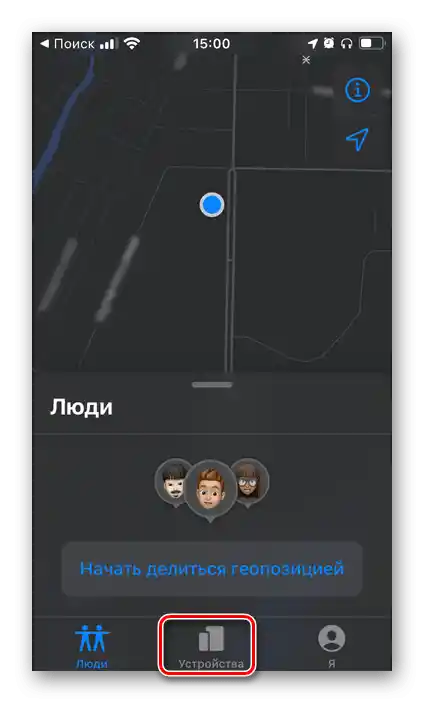
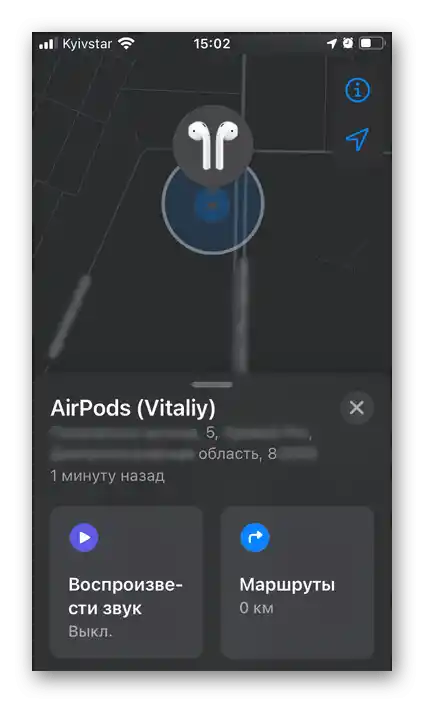
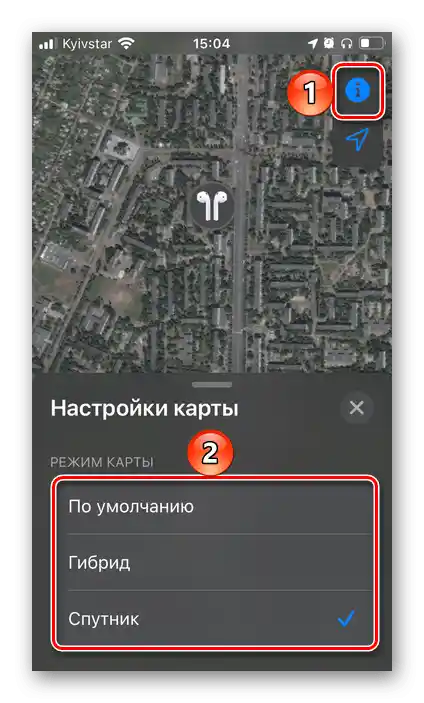
Pokud v "Najít iPhone"/"Locatoru" uvidíte, že AirPods jsou od vás na velké vzdálenosti, a od posledního zapnutí uplynulo nějaké čas, pravděpodobnost je najít se výrazně snižuje. Doufat v pozitivní výsledek lze pouze v případě, že obraz na mapě, který, opakujeme, není vždy přesný, ukazuje dobře známé místo. Například to může být práce nebo dům přátel, veřejné zařízení, kde vás dobře znají, atd. Je zřejmé, že na takové místo se můžete vrátit a hledat příslušenství nejen pomocí mobilní aplikace, ale také se zeptat známých, upřímně doufajíc v jejich poctivost a svědomitost.
Jinak, pokud je umístění AirPods na mapě bodem, kolem kterého jste jen prošli, bohužel, ale pravděpodobně je někdo už sebral. Zvlášť, pokud je to veřejné místo, nicméně, znovu hledat neškodí. Pokud bude příslušenství připojeno k jinému zařízení a novému Apple ID, už ho neuvidíte a nenajdete. Je to tím, že ani samotná sluchátka, ani jejich nabíjecí pouzdro neobsahují žádné unikátní informace, podle kterých by je bylo možné identifikovat. Proto i když osoba, která gadget našla, chce vrátit jeho majiteli, pravděpodobně to nebude moci udělat.
Varianta 2: Počítač
Iniciovat proceduru hledání AirPods lze také z počítače, který běží na Windows, macOS nebo Linux – všechny akce se provádějí v prohlížeči.Nevýhody tohoto přístupu, ve srovnání s výše uvedeným, jsou zřejmé – prakticky úplná nebo úplná absence mobility (možnost volného pohybu s zařízením) a nemožnost použití tam, kde není přístup k Wi-Fi.
- Přejděte na výše uvedený odkaz a přihlaste se do svého účtu Apple ID. Pomůže vám následující instrukce, první způsob, který je v ní uveden.
Více informací: Jak se přihlásit do iCloud z počítače
![Přihlášení do svého účtu iCloud přes prohlížeč na PC]()
Pokud máte pro účet nastavenou ochranu pomocí dvoufaktorové autentizace, potvrďte ji,
![Potvrzení dvoufaktorové autentizace pro přihlášení do iCloudu přes prohlížeč na PC]()
zadáním kódu, který přijde na iPhone, poté stiskněte "Povolit" v okně s upozorněním.
![Kód dvoufaktorové autentizace pro přihlášení do iCloudu z počítače]()
Pro pokračování použijte tlačítko "Důvěřovat".
- Jakmile se dostanete na hlavní stránku služby, klikněte na ikonu aplikace "Najít iPhone".
- Pokud bude potřeba provést opětovné přihlášení, znovu zadejte heslo svého účtu. To bude nutné udělat ručně, protože správci hesel na této stránce z nějakého důvodu nefungují – údaje, které poskytují, jsou považovány za nesprávné.
- Na horním panelu rozbalte nabídku "Všechna zařízení".
- Vyberte své "AirPods".
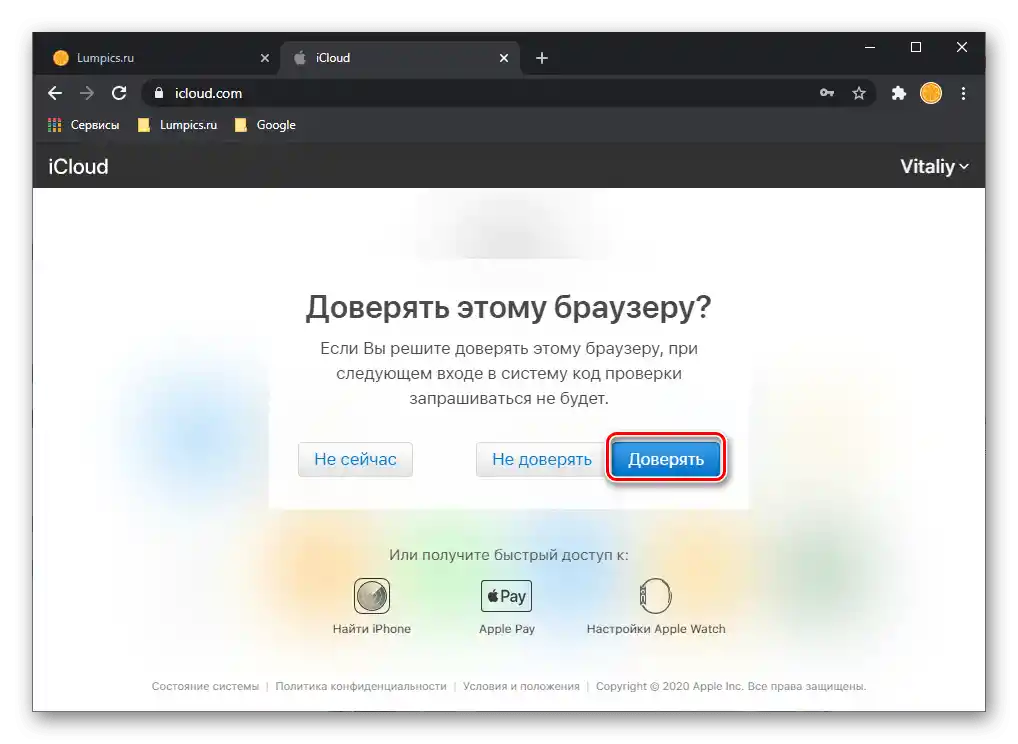
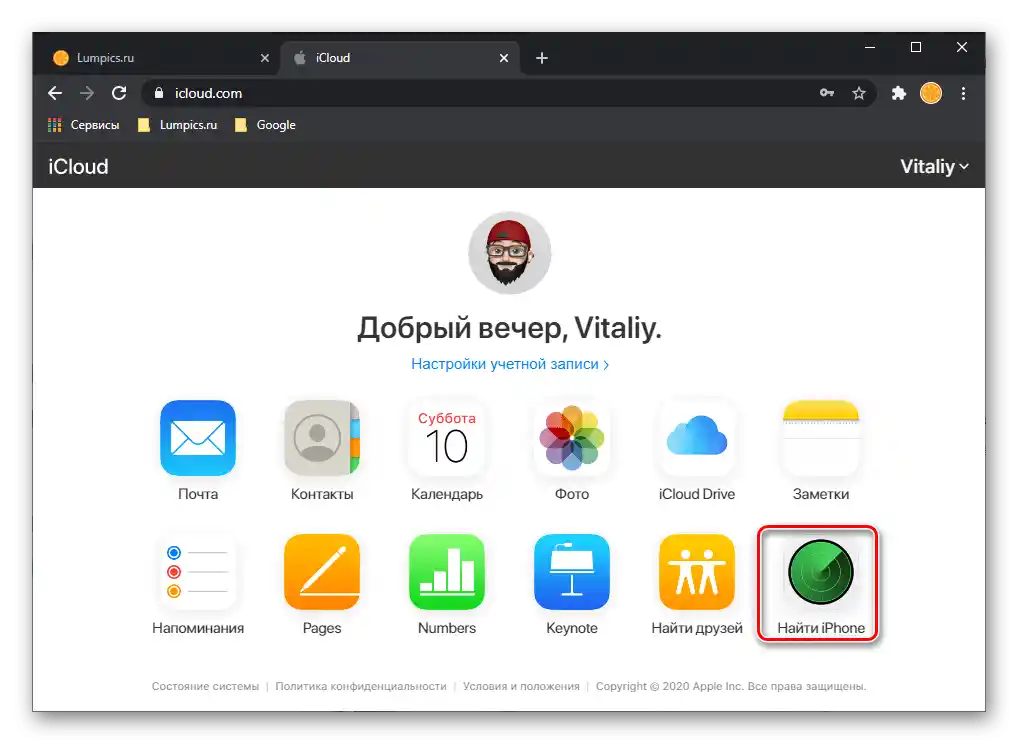
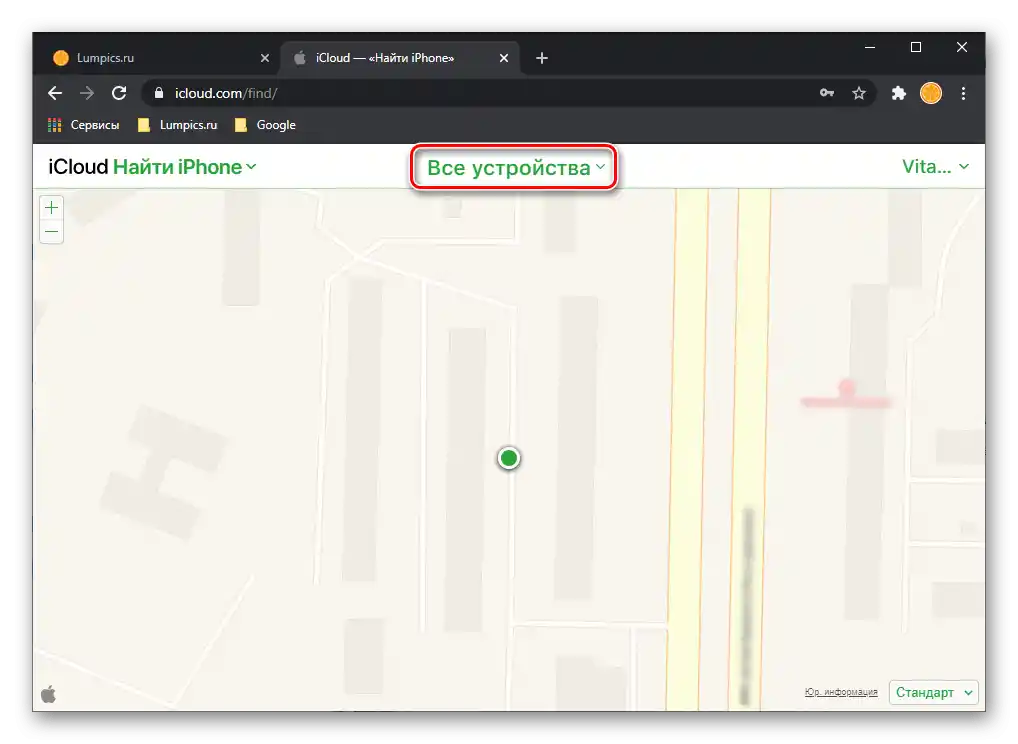
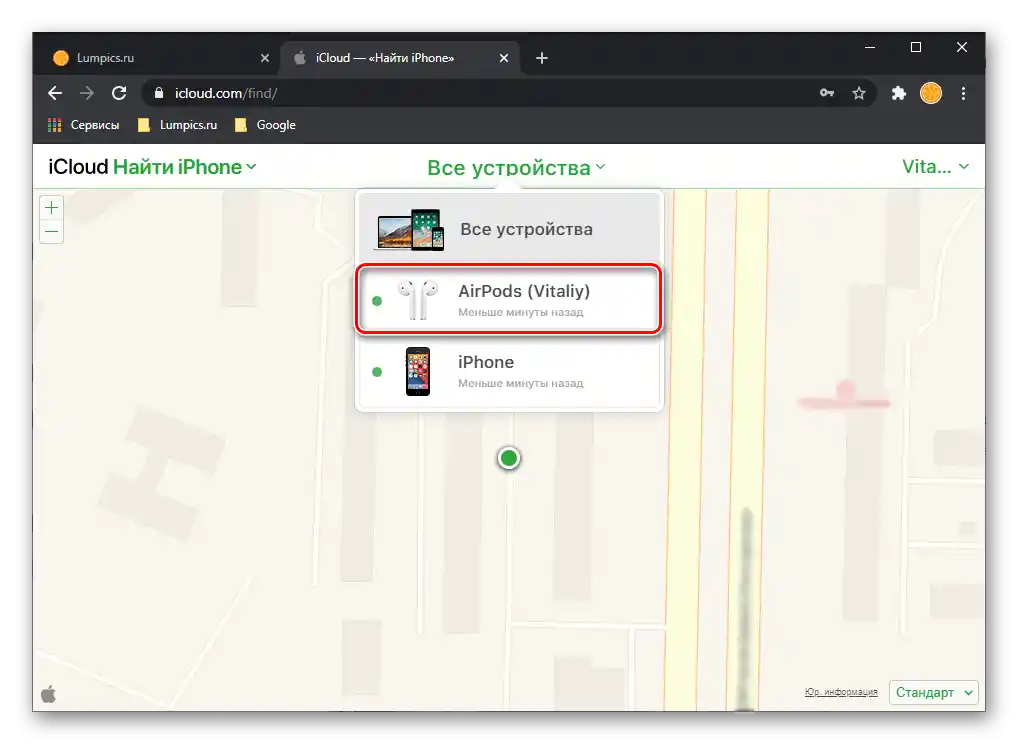
Další kroky se nijak neliší od těch, které byly uvedeny v bodech č. 3-5 předchozí části článku.
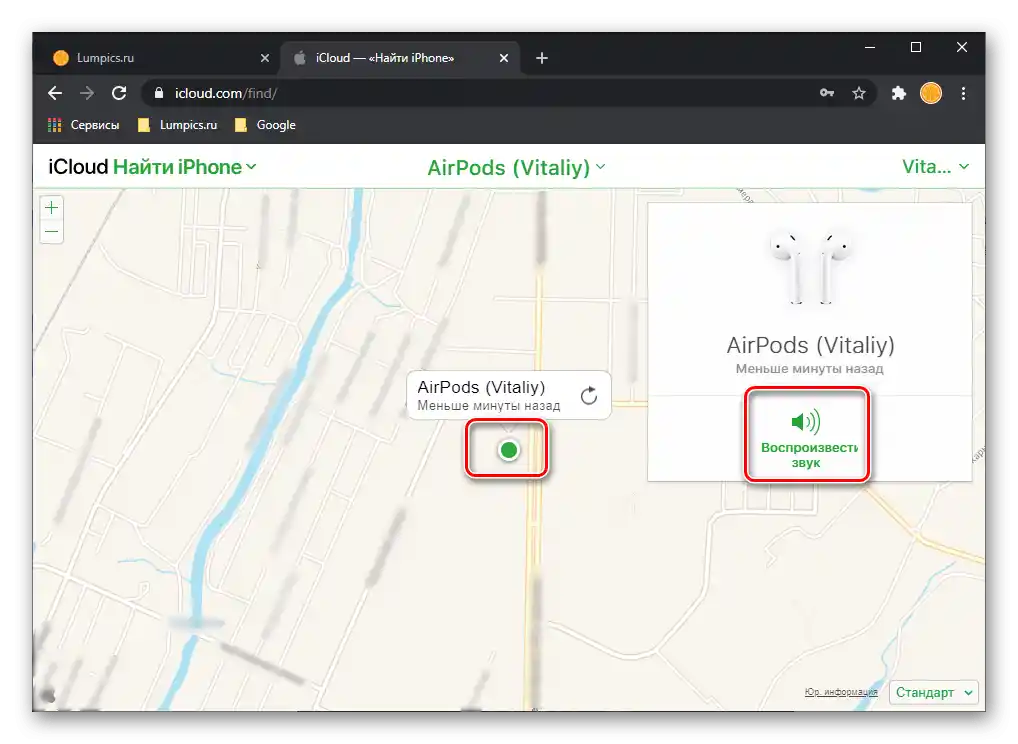
Čtěte také: {innerlink id='3940', txt='Co dělat, pokud "Hledání" nenajde iPhone'}
Tip: Pro změnu zobrazení mapy použijte rozbalovací nabídku umístěnou v pravém dolním rohu rozhraní.